ppt 2019教程
- 1.PowerPoint 2019 的基本操作 —制作演讲与口才实用技 巧演示文稿
- 1.1.演示文稿制作的流程
- 1.2.启动 PowerPoint 2019
- 1.3.认识 PowerPoint 2019 的工作界面
- 1.4.幻灯片的基本操作
- 1.5.输入文本
- 1.6.文字设置
- 1.7.设置段落样式
- 1.8.添加项目符号或编号
- 1.9.保存设计好的文稿
- 技巧一:减少文本框的边空
- 技巧二:巧妙体现演示文稿的逻辑内容
- 2.设计图文并茂的演示文稿 ——制作公司宣传演示文稿
- 2.1.公司宣传演示文稿的制作分析
- 2.2.使用艺术字输入标题
- 2.3.输入文本
- 2.4.在幻灯片中使用表格
- 2.5.插入图片
- 2.6.SmartArt 图形
- 2.7.使用图表
- 2.8.使用形状
- 技巧一:使用取色器为演示文稿配色
- 技巧二:将自选图形保存为图片格式
- 3.为幻灯片设置动画及交互效果 ——制作市场季度报告演示 文稿
- 3.1.动画使用要素及原则
- 3.2.为幻灯片创建动画
- 3.3.设置动画
- 3.4.触发动画
- 3.5.复制动画效果
- 3.6.测试动画
- 3.7.移除动画
- 3.8.为幻灯片添加切换效果
- 3.9.创建超链接和使用动作
- 技巧一:制作电影字幕
- 技巧二:切换声音持续循环播放
- 4.演示文稿演示 ——放映员工培训演示文稿
- 4.1.演示文稿演示原则与技巧
- 4.2.演示方式
- 4.3.使用墨迹功能
- 4.4.开始演示幻灯片
- 4.5.添加演讲者备注
- 4.6.让演示文稿自动演示
- 技巧一:快速定位幻灯片
- 技巧二:取消以黑幻灯片结束
项目符号和编号是放在文本前的点或其他符号,起到强调作用。合理使用项目符号和编号,可以使文档的层次结构更清晰、更有条理。
11.8.1 为文本添加项目符号或编号
在幻灯片中, 经常要为文本添加项目符号或编号。在“大学生演讲与口才实用技巧 PPT”中添加项目符号或编号, 可以让文档的条理更清晰。
1 选择项目符号
在第 2 张幻灯片中,选择要添加项目符号的文本,单击【开始】选项卡下【段落】组中的【项目符号】按钮 ,在弹出的列表中,选择要应用的项目符号(见下图) 。

2 查看效果
为文本添加项目符号后的效果如下图所示。
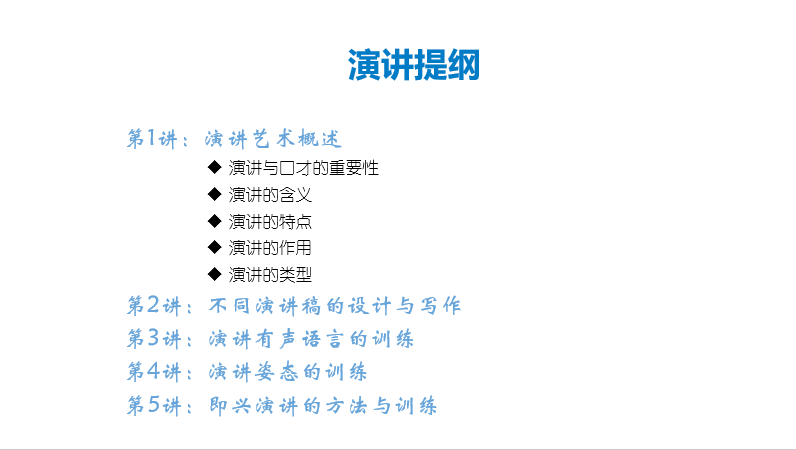
提示
单击【开始】选项卡下【段落】组中的【编号】按钮,可以为文本添加编号。
11.8.2 更改项目符号或编号的外观
如果为文本添加的项目符号或编号的外观不是自己所需要的,可以更改项目符号
或编号的外观。
1 选择项目编号
选择已添加项目符号或编号的文本,这里选择添加项目编号的文本。单击【开始】选项卡下【段落】组中的【项目编号】的下拉按钮 ,从弹出的下拉列表中选择需要的项目编号(见下图) 。

2 查看效果
更改项目编号的外观后的效果如下图所示。
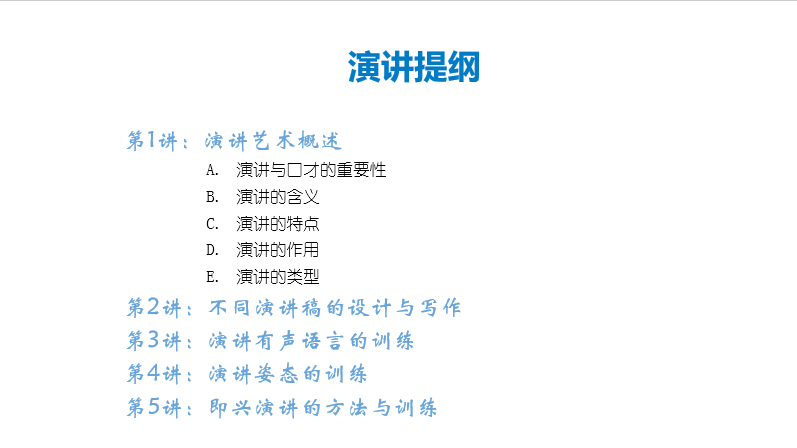
© 2025 Copyright: kuaikuaixuan.com
京ICP备14015652号-3
网址导航